Trouvez un équipement
Le système ExtraHop détecte automatiquement les appareils tels que les clients, les serveurs, les routeurs, les équilibreurs de charge et les passerelles qui communiquent activement avec d'autres appareils via le fil. Vous pouvez rechercher un équipement spécifique sur le système, puis consulter le trafic et les métriques du protocole sur une page de protocole.
Il existe plusieurs méthodes pour rechercher un équipement :
Trouvez un équipement à partir d'une recherche globale
Vous pouvez rechercher des appareils dans le champ de recherche global en haut de la page. La recherche globale compare un terme de recherche à plusieurs propriétés d'équipement, telles que le nom d'hôte, l' adresse IP, l'alias connu, le fournisseur, le tag, la description et le groupe de périphériques. Par exemple, si vous recherchez le terme vm, les résultats de la recherche peuvent afficher des appareils qui incluent vm dans le nom de l'équipement, le fournisseur de l'équipement ou l'étiquette de l'équipement.
Rechercher un équipement par détails
Vous pouvez rechercher des appareils en fonction des informations observées sur le réseau, telles que l' adresse IP, l'adresse MAC, le nom d'hôte ou l'activité du protocole. Vous pouvez également rechercher des appareils à l'aide d'informations personnalisées telles que les étiquettes des appareils.
Le filtre de recherche à trois champs vous permet d'effectuer une recherche par plusieurs catégories à la fois. Par exemple, vous pouvez ajouter des filtres pour le nom de l'équipement, l'adresse IP et le rôle afin d'afficher les résultats des appareils qui répondent à tous les critères spécifiés.
Que faire ensuite
- Cliquez sur le nom d'un équipement pour afficher les propriétés et les statistiques de l'équipement sur le Page de présentation de l'appareil.
- Cliquez Créer un groupe dynamique depuis le coin supérieur droit vers créer un groupe d' équipements dynamiques en fonction des critères du filtre.
- Cliquez sur le menu de commande
 puis sélectionnez PDF ou CSV pour exporter la
liste des équipements dans un fichier.
puis sélectionnez PDF ou CSV pour exporter la
liste des équipements dans un fichier.
Recherche d'appareils par activité du protocole
La page Appareils affiche tous les protocoles qui communiquent activement sur le système ExtraHop pendant l'intervalle de temps sélectionné. Vous pouvez rapidement localiser un équipement associé à un protocole ou découvrir un équipement hors service qui communique toujours activement via un protocole.
Rechercher les appareils auxquels un utilisateur spécifique a accédé
Sur la page Utilisateurs, vous pouvez voir les utilisateurs actifs et les appareils auxquels ils se sont connectés au système ExtraHop pendant l'intervalle de temps spécifié.
| Conseil : | Vous pouvez également rechercher des utilisateurs dans le champ de recherche global en haut
de la page.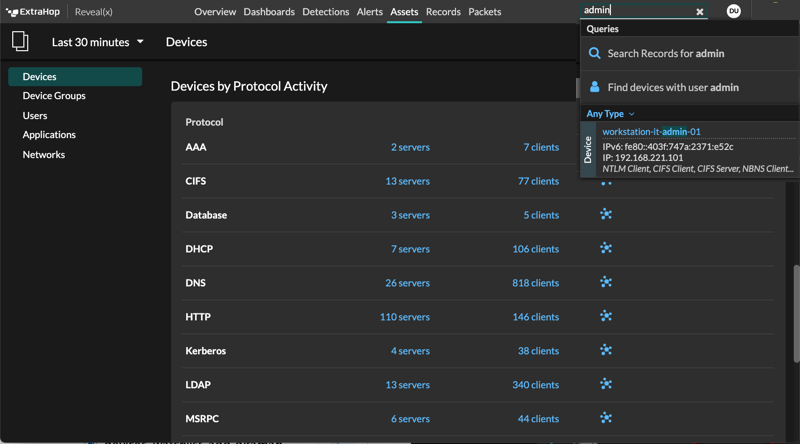 |
Cette procédure explique comment effectuer une recherche à partir de la page Utilisateurs.
Rechercher des appareils homologues
Si vous souhaitez savoir quels appareils communiquent activement entre eux, vous pouvez effectuer une recherche par adresse IP homologue à partir de la page de protocole d'un équipement ou d'un groupe d'équipements.
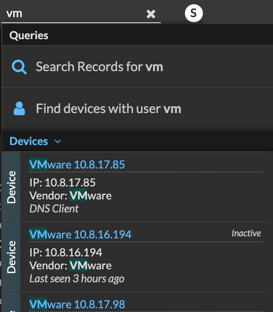

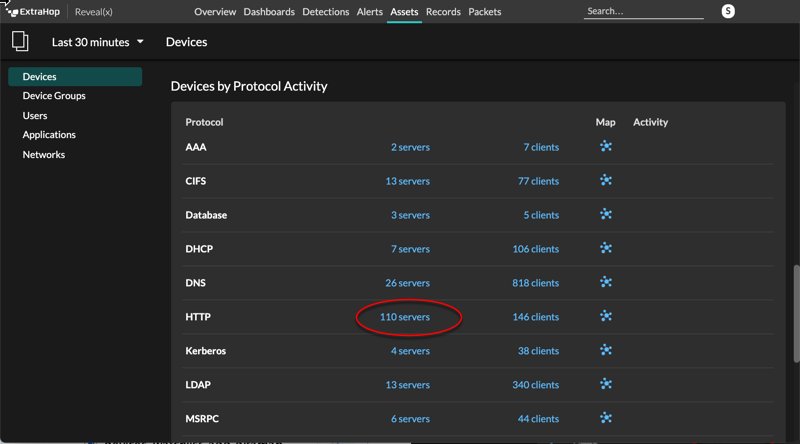
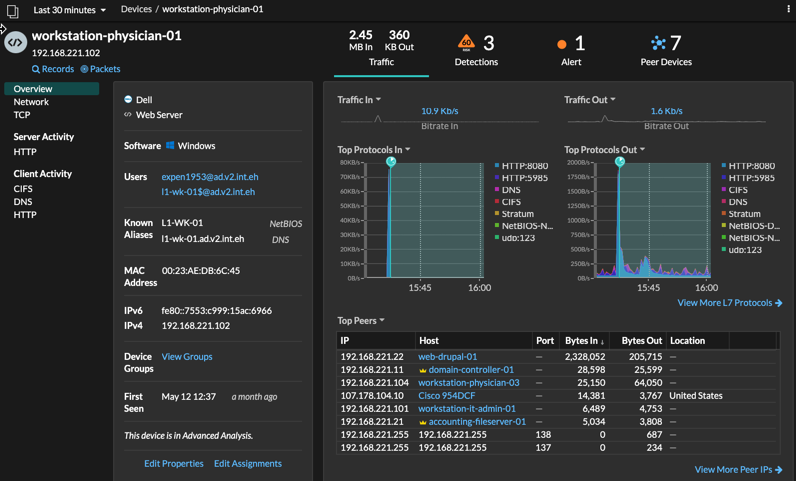
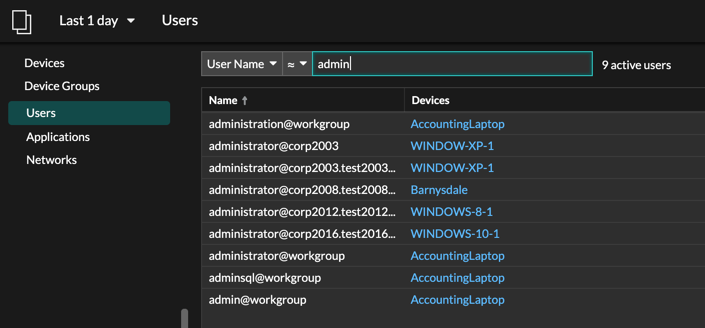
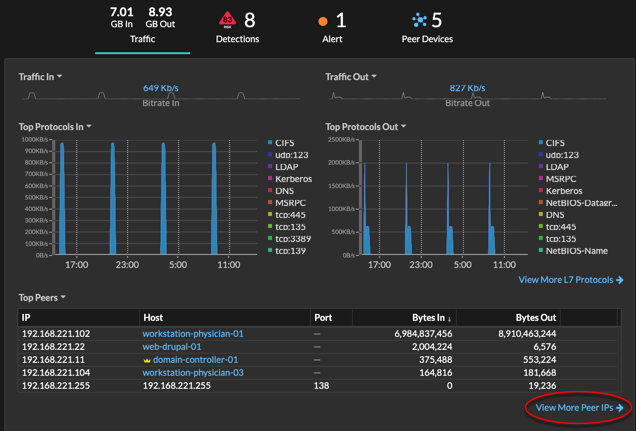
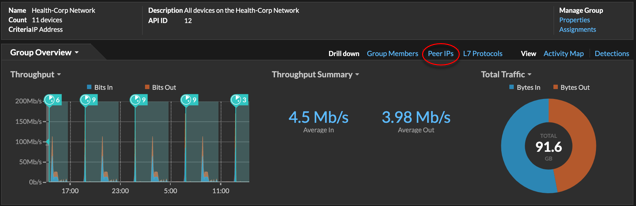
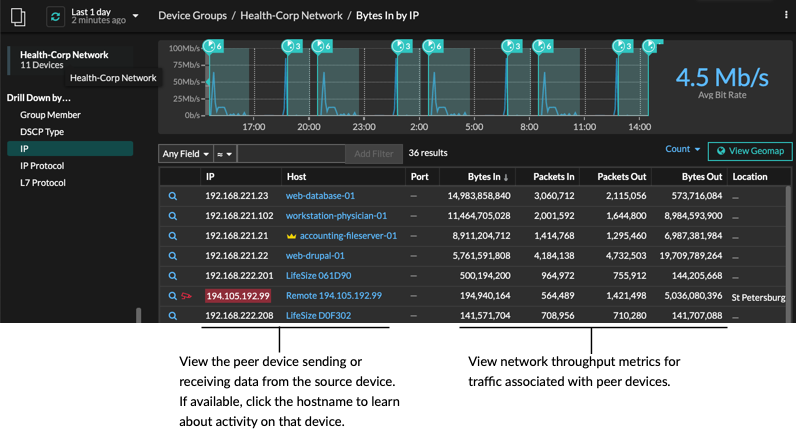
Nous vous remercions pour vos commentaires. Pouvons-nous vous contacter pour vous poser des questions complémentaires ?